Hozzon létre egy ecsetet rozsda a programban photoshop

Rust - ez borzasztó jó oxidációs a vas elemeket. az élet az a tény is, hogy az életünk tele van vas és gépek. Idő és páratartalom együttesen fejti ki hatását, és még a legtöbb grandiózus gépek pusztító tulajdonságokkal. A művészek, a digitális művészet, aki elsősorban a létrehozását fotó manipuláció, rozsda - egy megbízható módja annak, hogy reális grunge textúra és realizmus képein.
Ebben a rövid bemutató, mi magunk teremtjük a fém rozsda, és nem fog várni a természet fogja tenni számunkra!
1. Hozzon létre gyakorlatban,
Vannak különböző módszerek létrehozásának rozsda, de ez a módszer gyors, egyszerű és biztonságos. Ez a módszer a vegyszerek használatát, hogy ne felejtsük el, hogy tegyen óvintézkedéseket!
Eleinte gyűjtjük az anyagokat. Szükséged lesz:
- Kis fémlemez. A fémlemez megtalálható egy boltba, és ez kerül elég olcsó. A legegyszerűbb módja annak, hogy megbizonyosodjon arról, hogy a lemez fémből vagy sem, az, hogy rá egy mágnes!
- fémkefét
- tiszta ecsettel
- hidrogén-peroxid
- só

Jellemzően, a lemezek kerülnek értékesítésre védőbevonattal rozsda ellen. Ezért kell, hogy távolítsa el ezt a fedelet! Használhatja a tisztító eltávolítja a fényesség a felület az anyag, de olcsóbb és könnyebb, ha csak egy merev fém kefével! A kefe is adjunk egy kis textúra a fém felületén, amely végül megadja a végső hatás élethűbb.

Pour hidrogén-peroxid egy kis csésze egy kefével, bőségesen alkalmazni a folyadék a fém felületén.

Ezután adjunk hozzá egy kevés sót, egy kis tócsa a hidrogén-peroxid. Spread só a felületen ecsettel.

És most, csak várni! A reakciót kell kezdeni szinte azonnal. Oxigén, hidrogén-peroxid gyorsan kezdenek oxidálni vas. Akkor valóban nézni a rozsda buborékok és hab. Ez elég érdekes! Minél tovább tartod a megoldást a felületen, annál intenzívebb lesz a hatása a rozsda.
2. Hozzon létre egy ecset
Legyen óvatos, amikor eltávolítja a kémiai oldat a fém felületén, a a legtöbb színes oxidációs továbbra is az oldatban, ami egy folt. Rust belül jelenik meg az első 10-15 perc, de ha azt szeretnénk, hogy száraz a megoldás, akkor több időt vesz igénybe.
Töltsön digitalizáló textúra. Attól függően, hogy a száraz és a „ropogós” kap a textúra rozsda, akkor a kép a textúra helyett szkennelés. A komplexitás a képek egy fényvisszaverő fémfelület, akkor létre kell hoznia egy egyenletes megvilágítás.

Nyissa meg a képet a rozsda textúra Photoshop, majd menj kép - beállítások -. Levels (Kép> Beállítás> Levels (Ctrl + L) Ellenőrizze, hogy a csúszkák a végeket pontosan a hisztogram élek így, úgy véljük, hogy a fényes pixel. lesz teljesen fehér és sötét pixelek teljesen fekete.

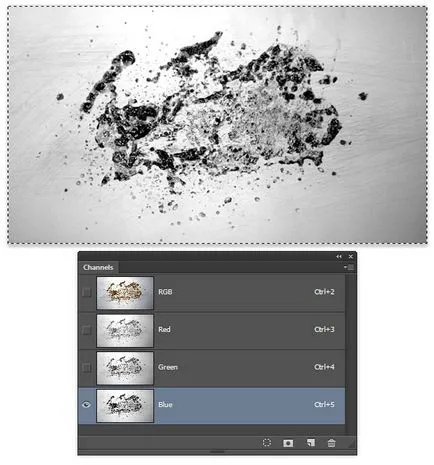
Ismét kattintson az összetett RGB csatorna (RGB csatorna), továbbá vissza a lap Layers (Rétegek). Akkor menj az Edit - Paste (Szerkesztés> Beillesztés (Ctrl + V), hogy a másolt kék csatorna egy új réteget.
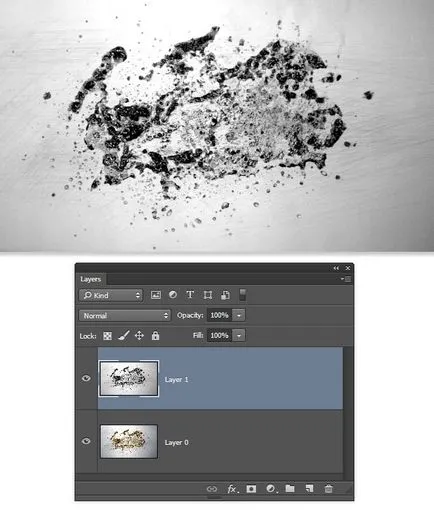
Válassza ülepítő szerszám (Dodge Tool (O), meg egy nagy puha, kerek ecsettel. A beállítás a szerszámkészlet tartomány (Range) könnyű (Highlights), egy konzolt (Expozíció) 10% -kal. Ezzel az eszközzel enyhíteni menti területek az élek, és távolítsa el az egyenetlen megvilágítás a háttérben.
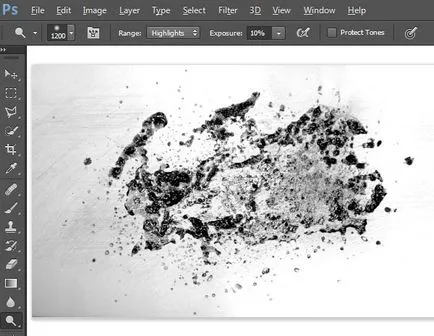
Váltás a Brush Tool (Brush Tool (B), és egy nagy, puha, kerek ecsettel fehér színű, festeni a kép szélei a szélek teljesen fehér. Továbbá, festeni tetején törlést vagy a nem kívánt jelek, hogy látod a textúra.
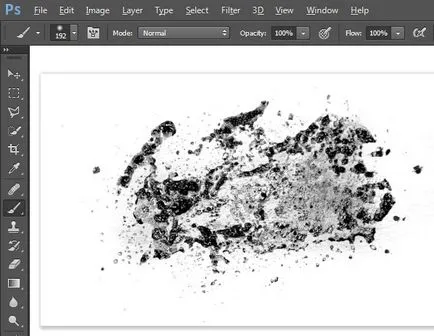
Így a kép elkészült, így hoztunk létre egy ecsetet! Ide szerkesztése - Adjuk kefe (Szerkesztés> Define Brush Preset). Nevezze el az új ecsetet, majd kattintson az „OK” gombra. Ha új ecsetet, hogy a szabványos ecsetek.
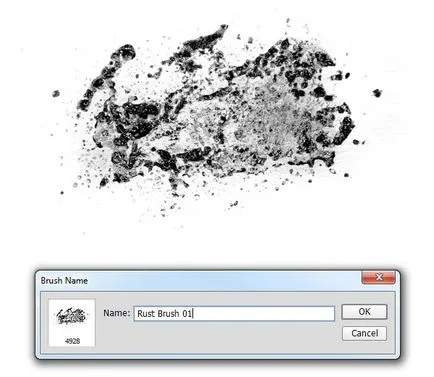
3. Tudod használni a kefék
Azt javasoljuk, hogy végezze el a bemutató, és hozd létre a saját kefe. Ez nem egy nagyon nehéz feladat, és ez lesz hihetetlenül hasznos az Ön számára. Javítva készségek, hogy hozzon létre a vizuális hatások gyakorlati képzés jövőbeni digitalizálási nyit új lehetőségeket a digitális munkát. De ha nincs ideje vagy lehetősége, hogy saját kefék, akkor használd a keféket a munka!
Töltse Rust ecset csatolt ezt a leckét. Ezután menj az Edit - Előre menedzser (Edit> Presets> Preset Manager), a legördülő box set típusa (Preset típus), válassza ki a Brush (ecset).
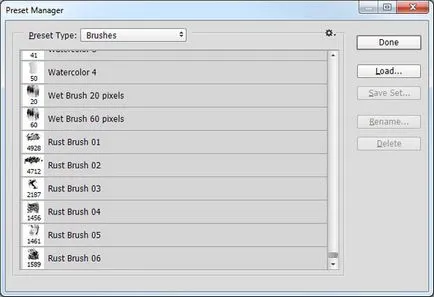
Ezután kattints a Download gombot (Load), és a megjelenő ablakban válassza ki a telepítési fájlt Rust.abr. Így, ha további 6 keféket a szokásos ecset készlet.

Szeretne többet megtudni?
Nem létre saját kefék Photoshop? Akkor keressen más tanulságot én sorozat létre saját kefe. Szeretne többet megtudni, hogyan kell használni a standard ecsetet képszerkesztő? Akkor látogasson el a profilt Tuts +. Megtekintéséhez a tanulságokat és oktatóanyagok, itt mindent megtalál, ami érdekli, és még több!